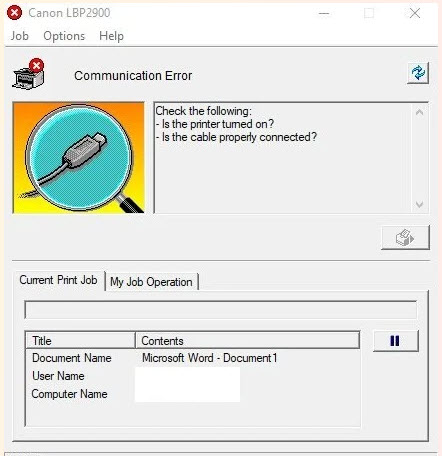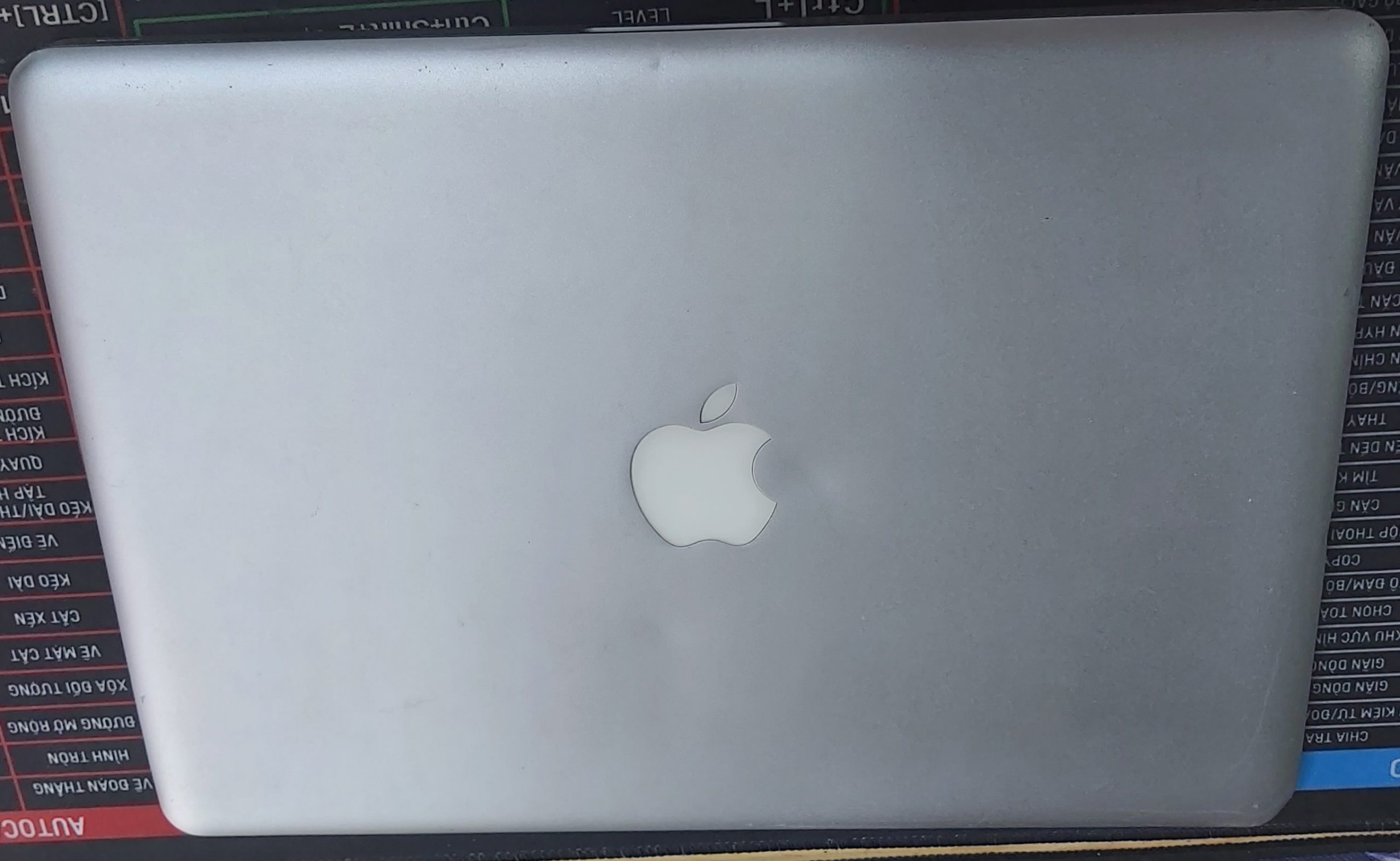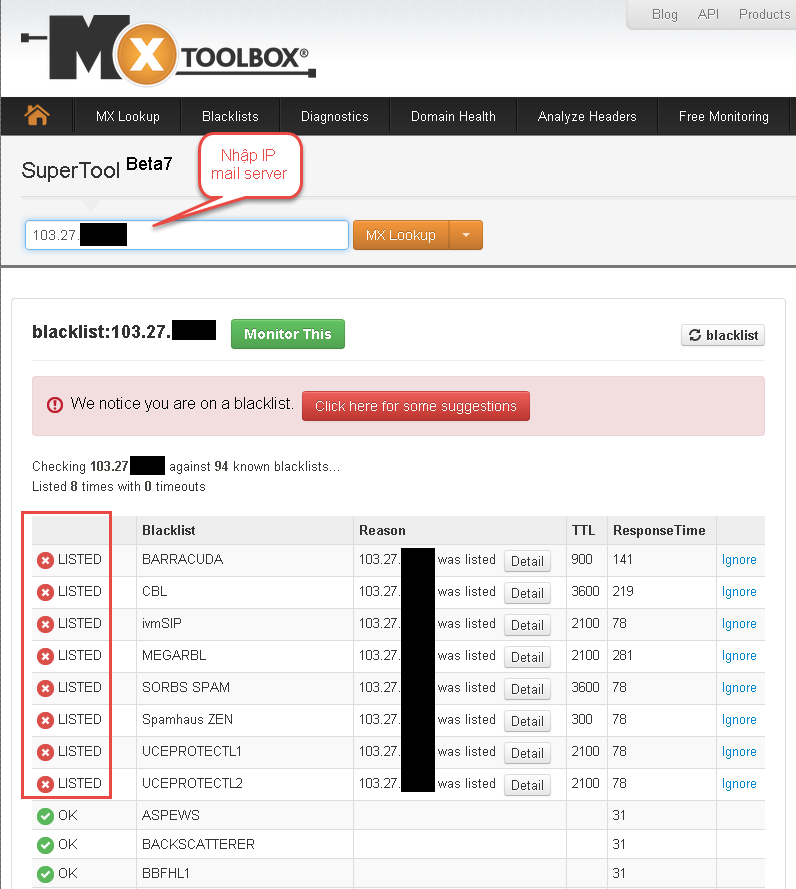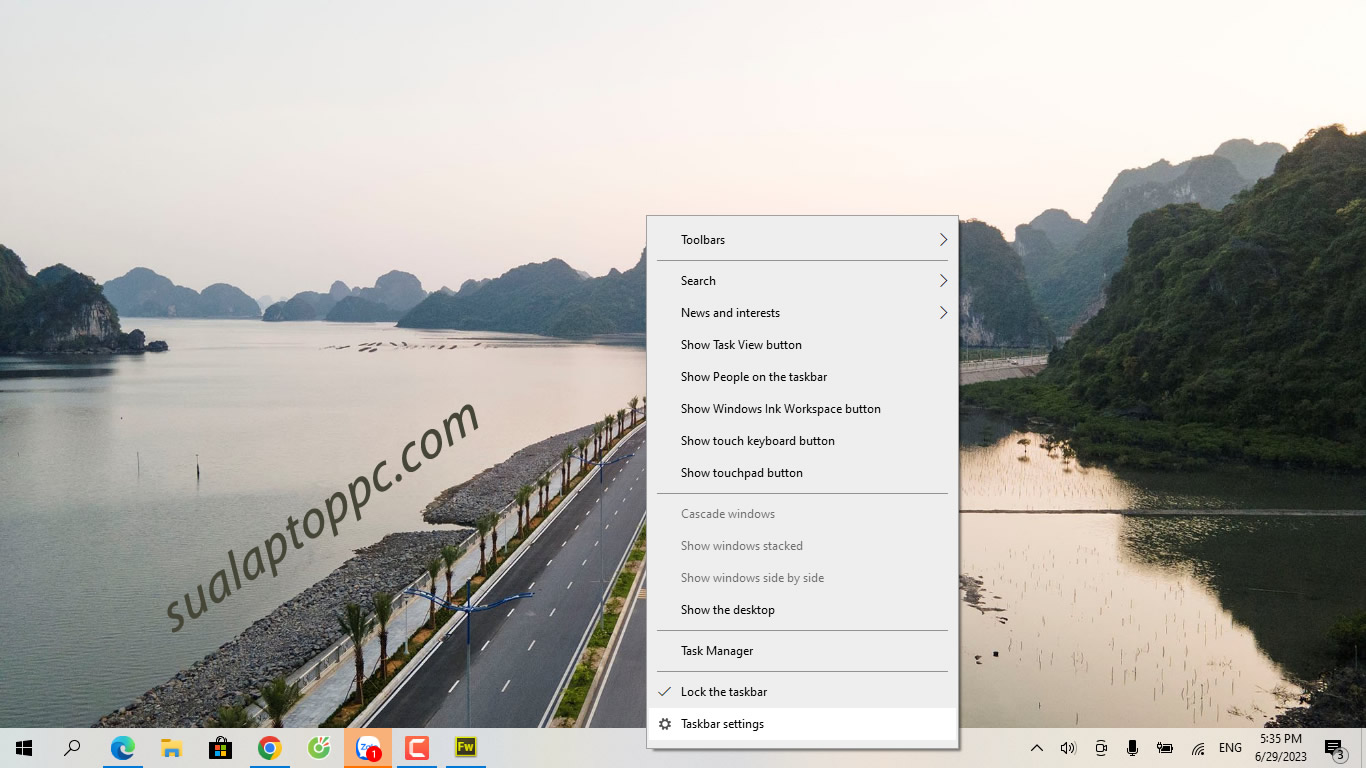Cách bun file Ghost win 11, 10, 7
Hướng dẫn cách bung file Ghost để khôi phục lại hệ điều hành bằng Norton Ghost cho các bạn.
Bun file Ghost Win 10, 8 và Win 7 đều làm 1 cách tương tự như nhau.
Bun file Ghost này tùy theo việc bạn muốn sử dụng Win nào thì bạn cần phải có bản Ghost Win đó. Ví dụ nếu bạn muốn sử dụng Win 10 thì bạn phải có bản Ghost Win 10.
Làm các bước sau:
Bước 1: Khởi động vào Norton Ghost, sau đó chọn Local (1) -> Partition (2)-> From Image (3). Theo cách ghi nhớ của mình là bạn cứ lần lượt chọn theo thứ tự 1 -> 2 -> 3 nhé.

Bước 2: Tìm và mở file Ghost mà bạn đã tạo hoặc download trên mạng.
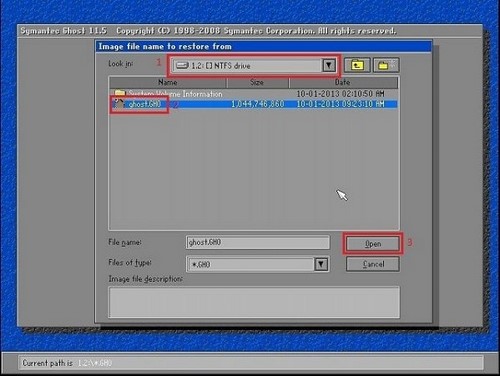
Bước 3: Trong bảng Select source partition from image file chọn phân vùng đã lưu và ấn Ok
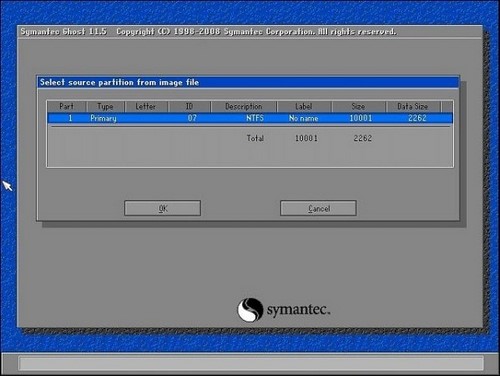
Bước 4: Trong bảng Select local destination drive by… nếu máy tính bạn có nhiều ổ cứng, bạn chọn ổ cứng muốn phục hồi và nhấn Ok. Ở đây mình chỉ có 1 ổ cứng và mình chọn nó luôn.

Bước 5: Trong bảng Select destination partition from Basic drive… bạn cần chọn đúng phân vùng muốn phục hồi. Ở đây mình đang hướng dẫn phục hồi hệ điều hành nên mình sẽ chọn phân vùng hệ điều hành (thông thường là ổ C – ổ dĩa nằm trên cùng có các thông số: Part: 1, Type: Primary hoặc căn cứ vào tên phân vùng bạn đặt:Label) xong ấn Ok để tiếp tục.
Lưu ý: Ở bước này bạn cần chọn chính xác phân vùng để Ghost Win. Nếu bạn chọn nhầm thì mọi dữ liệu trong phân vùng đó sẽ bị mất hết. Ngoài ra, bạn không thể chọn phân vùng đang lưu file Ghost (Ở đây ổ D của mình đang lưu file Ghost có màu đỏ)
Bước 6: Đến đây Norton Ghost sẽ hiển thị 1 cảnh báo xác nhận tiến trình Ghost Win. Bạn ấn Yes để đồng ý.
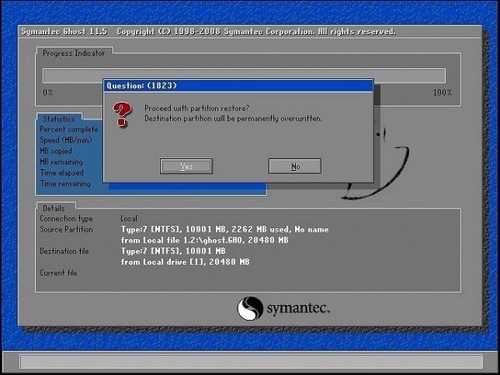
Bước 7: Bạn chờ quá trình Ghost win đang tiến hành. Nó sẽ mất 1 thời gian phụ thuộc vào dung lượng file Ghost bung ra và cấu hình máy của bạn.
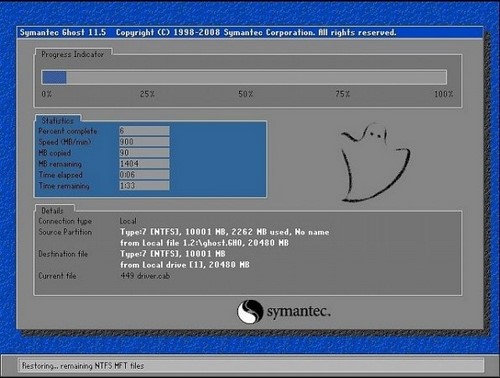
Bước 8: Sau khi quá trình bung file Ghost chạy 100% bạn chọn Reset Computer để khởi động lại máy và hoàn tất quá trình Ghost Win.

Như vậy là bạn đã khôi phục lại Windows xong rồi đó. Bây giờ bạn lại có 1 hệ điều hành mới, mượt, không virus mà lại có đầy đủ phần mềm mà không mất công cài lại như khi cài Win.
Nếu bạn không thích Ghost thì bạn có thể cài win cũng được.
Vậy là xong, chúc bạn thành công!